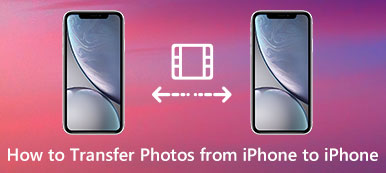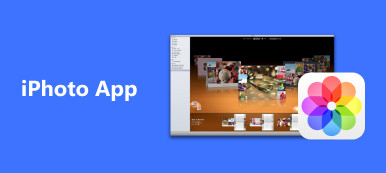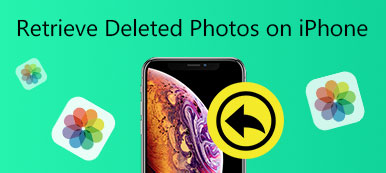Η Μνήμες χαρακτηριστικό Φωτογραφίες Η εφαρμογή μπορεί να ομαδοποιήσει αυτόματα μερικές φωτογραφίες που τραβήχτηκαν σε λίγο μαζί, να προσθέσει όμορφη μουσική και κινήσεις για να δημιουργήσει μια υπέροχη παρουσίαση για εσάς.
Ξέρετε πώς να αποθηκεύσετε μια παρουσίαση διαφανειών στο iPhone;
Στην πραγματικότητα, εκτός από τη λειτουργία Memories, η εφαρμογή Photos που είναι ενσωματωμένη στο iOS σάς επιτρέπει επίσης να δημιουργείτε εύκολα τη δική σας παρουσίαση με εικόνες και μουσική.
Αυτή η ανάρτηση θα σας δείξει πώς να αποθηκεύσετε μια παρουσίαση στο iPhone 15/14/13/12/11/X. Επιπλέον, μπορείτε να μάθετε πώς να δημιουργείτε μια παρουσίαση εικόνων στο iPhone με λεπτομερή βήματα.
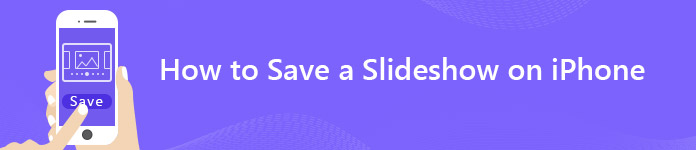
- Μέρος 1: Πώς να αποθηκεύσετε μια παρουσίαση στο iPhone
- Μέρος 2: Πώς να αποθηκεύσετε το iPhone Slideshow στον υπολογιστή
- Μέρος 3: Πώς να κάνετε μια παρουσίαση στο iPhone
- Μέρος 4: Πώς να επεξεργαστείτε μια παρουσίαση διαφανειών iPhone
- Μέρος 5: Καλύτερος δημιουργός διαφανειών που μπορεί να θέλετε να ξέρετε

Μέρος 1: Πώς να αποθηκεύσετε μια παρουσίαση αναμνήσεων στο iPhone
Αρχικά, θα σας δείξουμε πώς μπορείτε να αποθηκεύσετε γρήγορα προβολές διαφανειών Memories που δημιουργούνται αυτόματα στο iPhone 15/14/13/12/11/X. Σε πολλούς χρήστες iOS αρέσουν πολύ αυτά τα βίντεο Μνήμες iPhone και θέλουν να τα αποθηκεύσουν για περαιτέρω κοινή χρήση. Εάν είστε ένας από αυτούς, απλώς ακολουθήστε αυτό το μέρος.
Βήμα 1. Ενεργοποιήστε το iPhone σας και ανοίξτε το Φωτογραφίες app.
Βήμα 2. Πατήστε το δεύτερο Για σενα στην κάτω γραμμή μενού για να ελέγξετε τις προβολές διαφανειών Memories στο iPhone. Εδώ παίρνουμε ως παράδειγμα το iOS 12. Πατήστε ΠΡΟΒΟΛΗ ΟΛΩΝ για να εισέλθετε στη διεπαφή Memories.
Εάν χρησιμοποιείτε το iOS 11, πατήστε απευθείας Μνήμες στη γραμμή μενού στο κάτω μέρος της οθόνης.
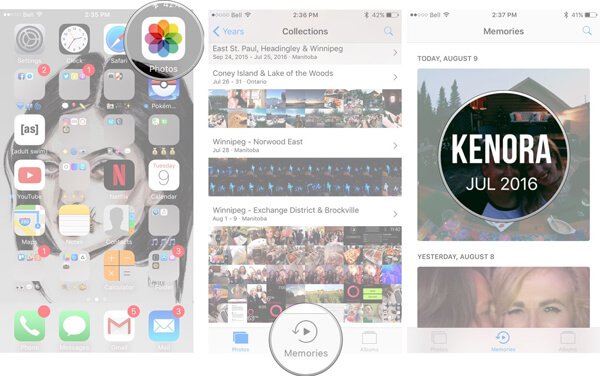
Βήμα 3. Πατήστε το συγκεκριμένο βίντεο μνήμης που θέλετε να αποθηκεύσετε και, στη συνέχεια, μπορείτε να πατήσετε το Δοκιμάστε να παίξετε κουμπί για να ελέγξετε τις λεπτομέρειες αυτής της παρουσίασης εικόνας iPhone.
Βήμα 4. Αγγίξτε το Κοινοποίηση κουμπί στην κάτω αριστερή γωνία της γραμμής μενού και, στη συνέχεια, πατήστε Αποθήκευση βίντεο για να αποθηκεύσετε αυτήν την παρουσίαση αναμνήσεων στο iPhone σας.
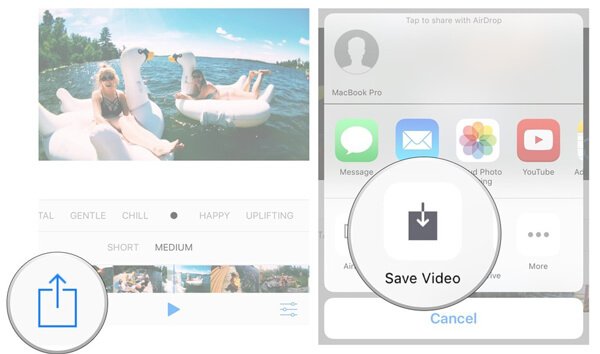
Αφού πατήσετε "Αποθήκευση βίντεο", η παρουσίαση εικόνας θα αποθηκευτεί στο φάκελο φωτογραφιών. Μπορείτε να το βρείτε στο σημερινό μέρος των Φωτογραφίες. Όπως μπορείτε να δείτε, αυτή η δυνατότητα "Κοινή χρήση" σάς επιτρέπει να στείλετε απευθείας αυτήν την παρουσίαση σε οικογένεια και φίλους με διαφορετικούς τρόπους.
Μέρος 2: Πώς να αποθηκεύσετε την παρουσίαση του iPhone στον υπολογιστή
Με λίγα μόνο αγγίγματα, μπορείτε να αποθηκεύσετε εύκολα την παρουσίαση του Memories στο iPhone. Τότε πώς αποθηκεύετε ή μεταφέρετε αυτές τις παρουσιάσεις σε Mac ή υπολογιστή;
Εδώ προτείνουμε ειλικρινά μια ισχυρή μεταφορά δεδομένων iOS, MobieTrans για να αντιγράψετε απευθείας διάφορα δεδομένα iOS, όπως βίντεο, τραγούδια, εικόνες, επαφές, μηνύματα, σημειώσεις και άλλα από το iPhone σε υπολογιστή ή από iPhone σε τηλέφωνο Android. Μπορείτε να το κατεβάσετε δωρεάν και να δοκιμάσετε.
Βήμα 1. Εκτελέστε μεταφορά δεδομένων iOS
Κατεβάστε, εγκαταστήστε και εκκινήστε αυτό το λογισμικό μεταφοράς παρουσίασης iPhone στον υπολογιστή σας. Συνδέστε το iPhone σας σε αυτό με καλώδιο USB. Το MobieTrans θα αναγνωρίσει αυτόματα τη συσκευή iOS και θα εμφανίσει τις βασικές πληροφορίες της στη διεπαφή.

Βήμα 2. Βρείτε το slideshow iPhone
Όταν εισέρχεστε στην κύρια διεπαφή, μπορείτε να δείτε διάφορους βασικούς τύπους δεδομένων να παρατίθενται στο αριστερό στοιχείο ελέγχου, όπως Φωτογραφίες, Βίντεο, Μουσική, Επαφές, Μηνύματα και άλλα. Κάντε κλικ στην επιλογή Βίντεο και εντοπίστε συγκεκριμένα βίντεο παρουσίασης στο δεξιό παράθυρο.
Βήμα 3. Αποθηκεύστε το slideshow του iPhone στον υπολογιστή
Επιλέξτε τα βίντεο παρουσίασης που θέλετε να μεταφέρετε και, στη συνέχεια, κάντε κλικ στο κουμπί Υπολογιστής για να εξαγάγετε επιλεγμένες προβολές διαφανειών στον υπολογιστή σας.
Μέρος 3: Πώς να δημιουργήσετε μια παρουσίαση στο iPhone
Με την παραπάνω μέθοδο, μπορείτε εύκολα να αποθηκεύσετε την αυτόματη προβολή παρουσίασης Memories στο iPhone. Θέλετε να φτιάξετε το δικό σας βίντεο παρουσίασης; Αυτό το μέρος θα σας πει πώς να δημιουργήσετε παρουσίαση παρουσίασης iPhone βήμα προς βήμα.
Βήμα 1. Ξεκλειδώστε το iPhone και ανοίξτε την εφαρμογή "Φωτογραφίες".
Βήμα 2. Πατήστε Επιλογή επάνω δεξιά και μετά επιλέξτε τις φωτογραφίες που θέλετε να κάνετε παρουσίαση. Μπορείτε να πατήσετε δύο ή περισσότερες φωτογραφίες, βίντεο ή ένα άλμπουμ ανάλογα με τις ανάγκες σας.
Βήμα 3. Αφού επιλέξετε όλες τις φωτογραφίες ή τα κλιπ που χρειάζεστε, πατήστε το κουμπί "Κοινή χρήση" στην κάτω αριστερή γωνία.
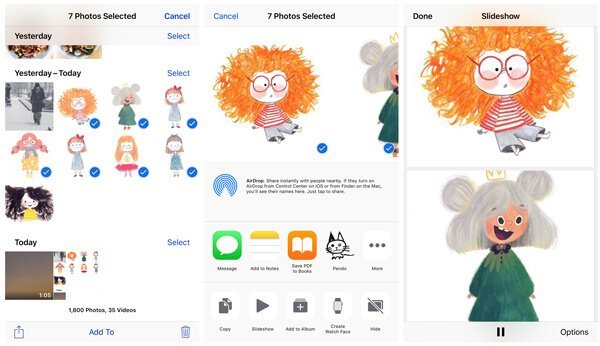
Βήμα 4. Πατήστε "Slideshow" για να προβάλετε την παρουσίαση του iPhone. Μπορείτε να πατήσετε "Επιλογές" για να ορίσετε περισσότερες ρυθμίσεις. Στη συνέχεια, πατήστε "Τέλος" για να δημιουργήσετε τη δική σας παρουσίαση.
Μέρος 4: Πώς να επεξεργαστείτε μια παρουσίαση με μνήμη iPhone
Βήμα 1. Ξεκλειδώστε το iPhone και εισαγάγετε την εφαρμογή "Φωτογραφίες".
Βήμα 2. Πατήστε Για σενα > Μνήμες στο iOS 12 ή πατήστε Μνήμες στην κάτω γραμμή μενού στο iOS 11.
Βήμα 3. Πατήστε το βίντεο προβολής διαφανειών που θέλετε να δείτε και, στη συνέχεια, πατήστε Δοκιμάστε να παίξετε για να ελέγξετε λεπτομερείς φωτογραφίες.
Βήμα 4. Αγγίξτε την οθόνη για να εμφανιστεί η δυνατότητα επεξεργασίας στην κάτω δεξιά γωνία. Πατήστε Αλλαγή κουμπί.
Βήμα 5. Εδώ μπορείτε να επεξεργαστείτε Τίτλος, Μουσική, Διάρκεια, να Φωτογραφίες & Βίντεο αυτής της παρουσίασης Memories.
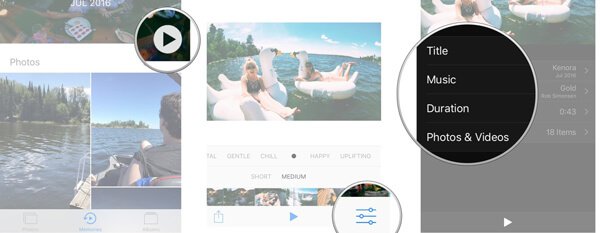
Βήμα 6. Μπορείτε να επεξεργαστείτε το slideshow iPhone ανάλογα με τις ανάγκες σας. Στη συνέχεια, πατήστε Ολοκληρώθηκε για επιβεβαίωση της λειτουργίας.
Μέρος 5: Καλύτερος δημιουργός παρουσίασης που μπορεί να θέλετε να γνωρίζετε
Εάν θέλετε να αποκτήσετε περισσότερο έλεγχο της παρουσίασης διαφανειών, όπως η προσθήκη περισσότερων κινήσεων, η λήψη περισσότερων θεμάτων παρουσίασης, η προσαρμογή περισσότερων στοιχείων και ούτω καθεξής, θα πρέπει να βασιστείτε στον επαγγελματία δημιουργό της παρουσίασης.
Apeaksoft Slideshow Maker παρέχει έναν απλό τρόπο δημιουργίας των δικών σας slideshow με εικόνες, βίντεο κλιπ και αρχεία ήχου. Προσφέρονται 10 υπέροχα θέματα παρουσίασης διαφανειών και άλλα εργαλεία για να σας επιτρέψουν να δημιουργήσετε γρήγορα slideshow με υπέροχα εφέ.
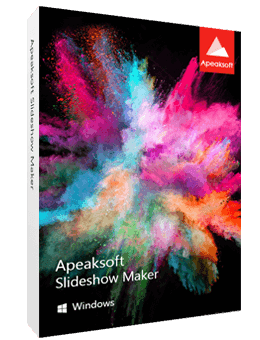
4,000,000 + Λήψεις
Εύκολη δημιουργία slideshows με οποιαδήποτε από τις εικόνες, τα βίντεο κλιπ και τη μουσική σας.
Υποστηρίζει οποιαδήποτε δημοφιλή μορφή εικόνας / βίντεο / ήχου.
10 έτοιμα θέματα όπως γάμος, ταξίδια, μόδα και άλλα για να κάνετε γρήγορα slideshow.
Προσφέρονται πολλές λειτουργίες και στοιχεία επεξεργασίας για να σας βοηθήσουν να προσαρμόσετε τα θέματα και να επεξεργαστείτε το βίντεο παρουσίασης.
Μιλάμε κυρίως για πώς να αποθηκεύσετε μια παρουσίαση διαφανειών στο iPhone σε αυτή τη σελίδα. Επιπλέον, μπορείτε να μάθετε λεπτομερή βήματα για να επεξεργαστείτε την παρουσίαση του Memories ή να δημιουργήσετε τη δική σας παρουσίαση στο iPhone. Εάν χρειάζεται να μεταφέρετε την παρουσίαση του iPhone στον υπολογιστή ή να δημιουργήσετε παρουσίαση εικόνων σε PC/Mac, μπορείτε να βρείτε κατάλληλα εργαλεία από αυτήν τη σελίδα. Στείλτε μας ένα μήνυμα εάν εξακολουθείτε να έχετε οποιαδήποτε απορία.